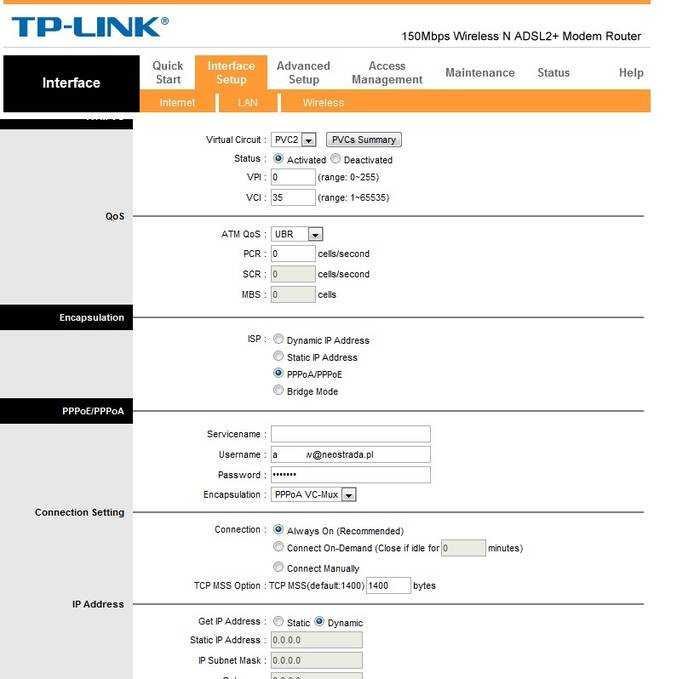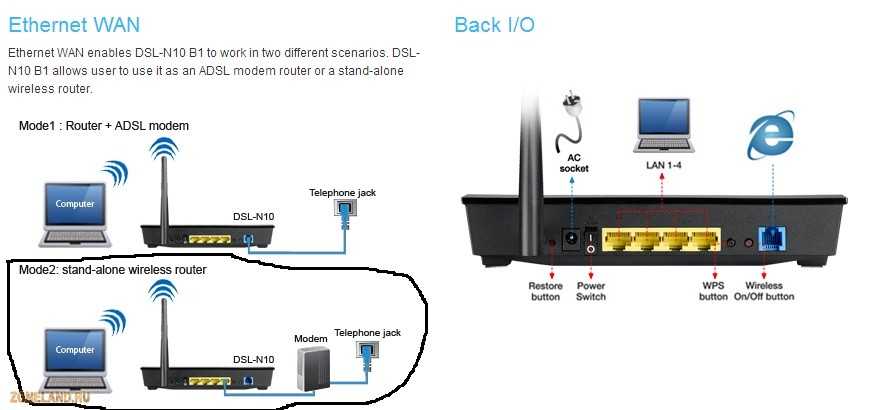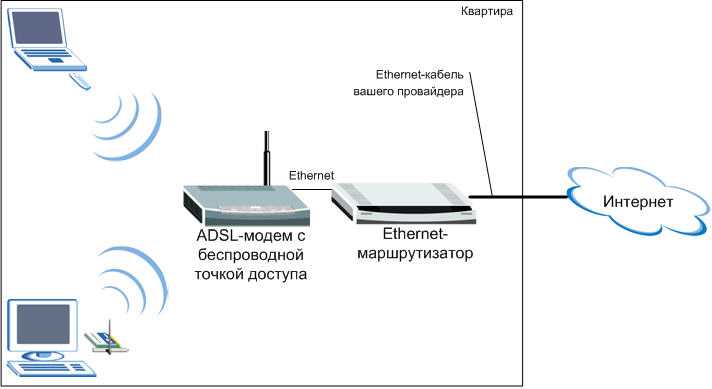Используемое оборудование
Как и в любой технологии, ADSL тоже использует специальное оборудование и комплектующие. Рассмотрим более детально на примере схемы ниже.![]()
Сигнал, идущий из телефонной розетки, изначально поступает на специальное устройство – сплиттер. Он разделяет его на телефонный и высокочастотный. Первый напрямую идет к устройству связи, а второй на транслятор. В свою очередь сетевое устройства перерабатывает поступивший аналоговый поток в цифровой. После этой операции данные могут быть обработаны операционной системой конченого устройства пользователя: например, рабочая станция или планшет.
ADSL модем
Сетевое устройство является точкой входа аналогового потока данных. Он может преобразовывать сигнал в оба направления одновременно, что позволяет использовать полосу пропускания более эффективно.![]()
Чистые АДСЛ модемы уже почти не производятся, так как существует более современное сетевое оборудование – маршрутизаторы. О них будет рассказано ниже.
ADSL кабель
Кабель представляет собой провод с разъемом RJ-12. Он используется для подключения телефонной линии к модему.![]()
Содержит в себе четыре жилы, по которым передается аналоговой сигнал на вход и выход.
Маршрутизаторы
Улучшенная версия модема. Представляет собой оборудование, способное не только принимать и передавать сигнал для конечного пользователя, но также маршрутизировать трафик внутри локальной сети.![]()
Используя АДСЛ-роутер, пользователь может подключить несколько устройств для получения доступа к «мировой паутине».
На сегодняшний день большинство ADSL-маршрутизаторов обладает встроенным модулем WiFi, что позволяет подключать к Интернету мобильные устройства.
Сплиттеры и микрофильтры
Для разделения сигнала, поступающего по телефонной линии для модема и телефона, используется специальный фильтр – сплиттер.![]()
Принцип работы следующий. Один входящий сигнала – несколько выходящих. Простейший пример сплиттера изображен на скриншоте выше. Он может разделять максимум на 16 сигналов.
Микрофильтры нужны для создания двух параллельных сигналов. Это позволяет использовать ADSL интернет и телефон одновременно, без создания помех в линии.
Другое оборудование
Существуют и другие устройства, использующиеся для создания подключения к «мировой паутине» на основе технологии ADSL.
Например, у пользователя есть только АДСЛ-модем, но он хочет использовать дома беспроводную связь. Ему придется приобрести дополнительно маршрутизатор с Wi—Fi модулем. Он подключается через порт Ethernet к модему.
Второй распространенный вариант. Есть офисное помещение, в котором доступ к глобальной сети организован посредством технологии ADSL. Чтобы предоставить Интернет в каждой помещение необходимо приобрести коммутаторы и маршрутизатор. Первые ставятся в каждом офисе отдельно, а роутер проведет правильную маршрутизацию данных внутри локальной сети.
Что такое XDSL
Для лучшего понимания разберемся с особенностями технологии XDSL Ростелеком, что это, и как работает. Аббревиатура XDSL расшифровывается следующим образом — «Digital Subscribe Line», а «Х» в начале позволяет определить тип технологии. Дословный перевод фразы следующий — «цифровая абонентская линия».
Популярность технологии доступа XDSL от Ростелеком обусловлена более доступной ценой оборудования, высоким качеством связи и применением специальных методов коррекции сигнала. Для подключения Интернета достаточно подключения модема, имеющего цифро-аналоговый преобразователь «на борту» и частоту работы в диапазоне от 300 до 3400 Гц.
При использовании подходящего модема XDSL Ростелеком можно получить более широкую частотную полосу и лучшее качество услуг. Условно технология делится на несколько видов — UADSL (до 62 МБ/с), ADSL (до 24 Мбит/с), VDSL (до 62 Мбит/с) и другие. Также она может отличаться по способу кодирования информации, методам модуляции, пропускной способности и прочим факторам.
Большая разновидность не должна путать, ведь большинство видов являются теоретическими и почти не применяются на практике. Наибольшее распространение получили именно названные выше типы.
![]()
Какая линия пригодна для интернета?
Подключение к сети по ADSL экономически выгодно. Так как вы можете не покупать модем, а взять его в аренду у провайдера, и не придется прокладывать новые кабели. Но это только в том случае, если телефонная компания предоставляет интернет-услуги. Вдобавок не любая линия подойдет для этого дела. Она должна соответствовать таким требованиям:
- сопротивление шлейфа — не больше 1200 Ом, а изоляции — не меньше 40 МОм;
- емкость шлейфа — максимум 300 нанофарад;
- емкостная асимметрия — предельно 10 нФ;
- затухание сигнала: хорошо — 5-20 Децибел, в диапазоне от последней цифры до 30 дБ бывают сбои, а при 31-40 Дб может пропадать синхронизация;
- степень шума: от -65 dB до -55 dB — превосходно, до -35 dB — хорошо, до -21 dB могут быть сбои, а если ниже — аппаратура не будет работать.
Качество кабеля тоже имеет значение. Лучше всего использовать экранизированную витую пару. Зачастую телефон оказывается подключенным через однопарный распределительный провод (ТРП), особенно в домах старого фонда. Что, разумеется, не подходит для новых технологий.
Влияние параметров абонентской линии
Самым значимым для эксплуатации фактором, влияющим на параметры качества ADSL, являются параметры абонентской кабельной пары. Так как абонентский кабель и его параметры в большинстве случаев не модернизируются, а уже имеется у провайдера в том виде и состоянии, в котором он дожил до наших дней, то здесь содержится самый слабый элемент технологической цепи ADSL. Ни для кого не секрет что износ абонентских линий крайне высок, особенно в сельской местности.
Рассмотрим какие из параметров являются самыми критичными для качества ADSL.
Базовые параметры абонентских кабелей — это параметры, которые используются для паспортизации кабельной системы оператора:
наличие постоянного/переменного напряжения на линии
сопротивление абонентского шлейфа
сопротивление изоляции абонентского шлейфа
емкость и индуктивность абонентского шлейфа
сопротивление линии на определенной частоте
Cпециализированныe параметры:
затухание в кабелем
отношение сигнал/шум (SNR)
амплитудно-частотная характеристика
переходное затухание
импульсные помехи
возвратные потери
Ключевые характеристики ADSL-роутера
На что же обратить внимание при покупке? Есть несколько ключевых характеристик, от которых зависит качество работы устройства:
- версия DSL-технологии. Сейчас есть три версии ADSL — ADSL, ADSL2 и ADSL2+. Различаются они пропускной способностью, то есть максимальной скоростью передачи данных. Поэтому предпочтительнее всего покупать модем с поддержкой ADSL2+ — он обеспечивает до 24 Мбит/с входящего трафика. Для сравнения ADSL2 обеспечивает лишь 12 Мбит/с, а ADSL — 8;
- стандарты Annex. Annex определяет то, как модем будет работать совместно с телефоном. Самый оптимальный — Annex A, потому что он создаёт минимум помех и поддерживается большинством провайдеров. Annex L создаёт помехи в телефонии, но способен передавать данные на большие расстояния, а потому хорошо подойдёт для удалённых уголков. Annex M позволяет увеличить пропускную способность исходящего потока до 3,5 Мбит/с. Однако его поддерживают не все провайдеры;
- DHCP-сервер. Если в модеме будет встроенный DHCP-сервер, это значительно упростит его настройку — вам не придётся при подключении вручную вводить IP-адреса всем участникам локальной сети. Поэтому предпочтительнее брать модели с DHCP.
К ним также относятся такие характеристики, как:
- способ подключения к компьютеру. Сейчас ADSL-модемы подключаются к ПК двумя способами: через USB и через Ethernet. Второй вариант предпочтительнее. Подключение через USB отличается низкой стабильностью и частыми вылетами. Нужно постоянно следить за обновлениями прошивки и совместимостью модема с вашим ПК и версией ОС. Другое дело Ethernet — подключение к сетевой карте обеспечивает куда более стабильную работу. USB-модем может подойти только в том случае, если вы хотите подключить только одно устройство к интернету и ищете самое дешёвое оборудование;
- количество LAN-портов. Им определяется, сколько устройств вы сможете подключить к модему с помощью Ethernet-кабеля. Если у вас дома только один ПК, то этот момент не принципиально важен. Если же компьютеров несколько, или нужно подключить ещё репитер или другое оборудование, то убедитесь, что портов хватит на всех;
- стандарт беспроводной связи. Убедитесь, что модем поддерживает 802.11n — этот стандарт сейчас наиболее широко применяется и обеспечивает стабильную и быструю связь по Wi-Fi;
- скорость беспроводной связи. Здесь всё просто — чем больше, тем лучше. Стандартный минимум для хорошей беспроводной связи между устройствами — 100 Мбит/с. Однако если вы планируете пользоваться только ADSL, то можно выбирать модели со скоростью 50–60 Мбит/с;
- антенна. Антенны у роутеров бывают съёмными и несъёмными. Первые можно спокойно открутить и заменить на более мощные при желании. Со вторыми так поступить не получится, поэтому нужно изначально уточнять их площадь покрытия. Она должна быть больше, чем площадь вашей квартиры или офиса. В противном случае в помещении останутся «слепые пятна», в которых Wi-Fi не будет ловить, или сигнал будет слишком слабым.
Скорость передачи данных
Первоочередной вопрос при выборе способа соединения с интернетом — какова его скорость? В сравнении с другими современными типами подключений ADSL «курит в сторонке», хоть и считается высокоскоростным. Сравните сами.
Последним поколением данной технологии является 2++. Его максимальная скорость на входе составляет 48 Мбит/с., на выходе — 3 Мбит/с. В то время как популярное ныне семейство Ethernet может предложить клиентам скорость входящего трафика в 5 Гбит/с, хотя более доступным пока остается 1 Гбит/с, и, тем не менее, это намного больше максимума ADSL.
![]()
По этим причинам выделенная линия пользуется большим спросом, чем модемные технологии. Однако ADSL все еще показывает свою способность конкурировать. Например, в государственных учреждениях и других предприятиях, где без стационарных телефонов не обойтись, удобно и выгодно использовать их линии для интернета, ведь высокая скорость в такой ситуации не нужна.
В принципе это всё что я хотел сказать о том, что такое adsl.
Вам всегда рады на странице моего блога.
Успехов!
Модем и его функции
Главная функция модема — обеспечение связи между устройствами в процессе обмена данными. Если говорить простыми словами, то это устройство предназначено для кодировки, передачи, получения и преобразования сигналов. Области применения подобных приборов очень широки: они используются в гражданской и в военной связи. Среди рядовых потребителей наибольшую известность получили модемы, которые служат для обеспечения подключения к интернету. Давайте ознакомимся с принципом их работы.
![]()
Наибольшую известность у пользователей имеют модемы, служащие для обеспечения доступа в интернет
Виды компьютерных модемов
Технологии интернета получили значительное развитие. Телефонный кабель уже не справляется с требующимся объёмом передачи данных. Появились новые виды модемов с различными функциями и с разными способами подключения. Выпускается огромное количество устройств, отличающихся сферами применения и режимами работы.
Любая классификация для модемов может быть только условным делением. Прежде всего необходимо определить, для чего нужен модем. Есть устройства, обеспечивающие работу на стационарном компьютере, открывающие доступ к интернету для всех устройств с использованием Wi-Fi сети, и компактные переносные модели, способные обеспечить доступ к интернету в любом месте, имеющем покрытие сети.
По способу исполнения
В зависимости от способов применения и условий их эксплуатации используют модемы, которые можно разбить на отдельные группы:
-
внешние — являются автономными устройствами, которые можно подключить к компьютеру и другому оборудованию;
-
внутренние — являются, по сути, платой расширения;
-
встроенные — являются внутренней частью таких устройств, как ноутбук или компьютер. Эти модемы нельзя удалить, их можно только отключить;
-
портативные модемы предназначены для использования с мобильными устройствами. Их отличительная черта — малые габариты, но при этом полноценная функциональность, не уступающая другим типам модемов;
-
групповые — набор отдельных модемов, собранный в блок с общим источником питания и устройством управления. Относятся к профессиональным модемам.
Нужно помнить, что внутренние модемы являются неотъемлемой составляющей устройств, а встроенные устанавливаются в качестве дополнительного оборудования.
По подключению
По способу подключения модемы можно разделить на три категории:
- модемы, подключаемые к USB, COM или Ethernet-портам компьютера. К ним относятся устройства с внешним способом подключения;
- устройства, устанавливающиеся внутри компьютера в один из слотов PCMCIA, PCI, ISA;
- модемы, конструктивно являющиеся частью других устройств.
По типу поддерживаемых сетей
В зависимости от типа сетей, в которых они используются, выпускаются различные виды модемов. Их можно поделить на несколько категорий.
Ранее наиболее часто применялись модемы, обеспечивающие связь по телефонным кабелям. Сейчас, в связи с развитием беспроводных способов подключения компьютеров, наибольшей популярностью пользуются компактные — USB-модемы. С их помощью достигается высокая мобильность устройств. Продажи на мировых рынках подобной продукции постоянно растут. Большинство модемов (82%), которыми пользуются владельцы ноутбуков, компьютеров и различных мобильных устройств, составляют модемы, подключаемые к USB-портам.
Таблица: виды модемов по типу поддерживаемых сетей
| Виды модемов | Особенности |
| Аналоговые | Используются для подключения к обычным телефонным линиям, исключают параллельное использование интернета и телефонной связи |
| DSL | Используются в обычной телефонной сети: в отличие от аналоговых, позволяют одновременное использование телефона и интернета |
| ISDN | Дают возможность использовать преимущества, предоставляемые цифровыми линиями телефонной связи, и позволяют достигать скорости передачи данных до 128 Кбит/с |
| DOCSIS, EuroDOCSIS | Применяются для получения доступа к интернету в сетях кабельного телевидения |
| PLC | Используются для передачи данных по проводам электрической сети (внутридомовая проводка 220 вольт) |
| 2G, 3G, 4G | Используются в сотовых системах связи |
| TNC | Применяются в пакетных радиосетях |
| ZigBee | Применяются в локальных радиосетях |
XDSL от Ростелекома: что это такое?
Интересует вопрос о том, что такое XDSL и как подключить интернет от Ростелекома по этой технологии? Аббревиатура XDSL расшифровывается как Digital Subscriber Line или в переводе на русский Цифровая Абонентская Линия. Максимальная скорость входящего трафика при использовании этой технологии может достигать 8 Мбит/с. Основную роль в развитии DSL сыграла низкая цена оборудования, а также отсутствие необходимости прокладки дополнительных линий связи.
![]()
Аналоговые модемы, которые также работали посредством телефонного шнура, уже давно ушли в прошлое по двум причинам:
- малая скорость связи;
- невозможность использования интернета одновременно с телефоном.
Особенно неудобен такой вариант был во времена, когда линия связи разводилась на две квартиры. Таким образом, если один из абонентов говорил по телефону или использовал интернет, другой не имел никакого доступа к телекоммуникационным услугам.
Технология XDSL полностью решила эту проблему. Благодаря ей, сигнал больше не нуждался в преобразовании аналогового в цифровой на компьютере, а передавался напрямую. Помимо этого, здесь была учтена и проблема с одновременным использованием интернета и телефона. Теперь пользователь смог наслаждаться двумя услугами одновременно.
Конечно же, рассказывая о технологии XDSL нельзя не упомянуть и о том, что существует множество ветвей ее развития: ADSL, IDSL, HDSL, SDSL, VDSL.
Технология ADSL, заслужившая среди всех типов подключений XDSL от Ростелекома и других провайдеров максимальное количество положительных отзывов как среди экспертов, так и в пользовательском кругу, обрела наибольшую популярность. Это легко обосновывается ее скоростными характеристиками. Технология передачи данных в этом случае является асинхронной. На практике это означает, что входящая и исходящая скорость имеют различные значения. Максимальная пропускная способность «к пользователю» ограничивается 8Мбит/с. Скорость исходящего же соединения не превышает 768Кбит/с. Тем не менее для использования в качестве домашней или рабочей сети таких характеристик вполне достаточно. Соединение типа ADSL способно обеспечить комфортную работу не только при серфинге в интернете, но также при проигрывании онлайн-контента высокого разрешения и участии в многопользовательских играх.
![]()
Одной из интересных технологий интернет-соединения является VDSL. Это самых быстрый способ передачи данных по телефонной линии. Но по той причине, что эта технология также является асимметричной, пожертвовать пришлось скоростью приема данных, которая имеет не более 2,3 Мбит/с. Зато исходящая пропускная способность здесь выросла до огромного значения для DSL связи 52 Мбит/с.
![]()
Остальные же технологии не обрели большой популярности, так как не смогли похвастаться своими скоростными характеристиками.
Плюсы и минусы XDSL подключения
Несмотря на то, что на рынке телекоммуникационных услуг есть и более скоростные методы выхода в интернет, количество клиентов Ростелекома, использующих XDSL линии связи, представляют достаточно большую аудиторию. Это легко объясняется основным преимуществом технологии – минимизацией затрат. В отличие от оптоволоконного соединения, которое требует прокладки дополнительных кабелей, XDSL работает на основе телефонной линии, которая присутствует практически в каждом доме.
Тем не менее такое соединение может не всегда корректно работать. Например, при удаленном расположении подстанции провайдера скорость интернета заметно упадет. Также к ухудшению качества связи могут привести и погодные условия, которые непосредственно влияют на телефонную линию.
В сравнении с оптоволоконным соединением, телефонная линия не способна обеспечить стабильной скорости до 100 Мб/с.
![]()
Для пользователей Ростелекома, желающих подключить акционный пакет услуг «Нон стоп», стоит подметить, что заявленная скорость в 50 Мбит/с при использовании XDSL оборудования не сможет быть достигнута.
XDSL подключение от Ростелекома, сделавшее в прошлом прорыв по скорости передачи данных, до сих пор представляет неплохой вариант доступа в интернет. Скорость загрузки до 8Мбит/с и небольшая стоимость подключения без необходимости прокладки дополнительных шнуров становятся решающими факторами при выборе телекоммуникационной услуги.
История технологии ADSL
ADSL начала развиваться в восьмидесятых. И первым направлением её работы было, как ни странно, интерактивное ТВ. Компания Bellcore в 1987 году представила в США первую технологию семейства xDSL, которая обеспечивала подключение к ТВ посредством телефонных линий. Однако вскоре после этого Bellcore распались, а про xDSL все благополучно забыли… вплоть до 1994 года. Именно в это время появляется ADSL — асимметричная линия. Она развивается очень медленно, потому что единственным её назначением в девяностые остаётся передача видео без исходящего трафика как такового. Но всё изменилось, когда интернет пришёл в дома обывателей. Первые массовые провайдеры увидели возможные выгоды в использовании, казалось бы, забытой технологии. Главным плюсом для поставщиков интернета оказалась дешевизна такой услуги. Хотя ADSL требовала установки дополнительного железа на каждую АТС провайдера, сам принцип работы DSL оказался вполне выгодным, и технология быстро себя окупала.
Со временем стали появляться более скоростные технологии передачи данных — Ethernet, GPON, DOCSIS… Сейчас в быту наиболее часто встречается первый. Но ADSL по-прежнему занимает лидирующие позиции, несмотря на ограниченную скорость приёма-передачи данных. В ADSL2+, которая является на данный момент последним стандартом, скорость входящего потока ограничивается 24 Мбит/с.
Википедия
https://ru.wikipedia.org/wiki/ADSL
Почему же ADSL ещё не вытеснили с рынка? Всё просто — она очень дёшева и стабильна. Поэтому в ситуациях, когда населению нужен бюджетный, качественный и бесперебойный выход в интернет со средней скоростью, ADSL проявляет себя с лучшей стороны.
![]()
ADSL отлично подходит для тех ситуаций, когда вы значительно больше загружаете из интернета, нежели выгружаете в него
Включаем механизм SRA
SRA (Seamless Rate Adaptation) позволяет изменять скорость соединения «на лету», таким образом адаптируясь к изменениям в линии, не дожидаясь разрыва.
Модем настроен в режиме моста, опытным путем выяснил, что соединение держится стабильно при автоматической синхронизации, то есть когда разрешены все стандарты ADSL и все виды Annex.![]()
Теперь следует выяснить какой профиль настроен на порту DSLAM. Для этого необходимо подключится к модему через telnet и ввести команду: . В ответ вы получите настройки профиля на DSLAM.![]()
Важный параметр здесь RA-MODEds, он может иметь три варианта:
- RA-MODEds = 1 (FIXED DATARATE) — фиксированная скорость соединения, как правило урезанная провайдером, до более менее стабильного соединения.
- RA-MODEds = 2 (RATE ADAPTIVE AT INIT) — скорость соединения согласуется при старте и не меняется до следующего разрыва.
- RA-MODEds = 3 (DYNAMIC RATE ADAPTATION) — скорость соединения меняется в процессе работы.
Механизм SRA будет работать только с динамическим профилем. Поменять профиль на динамический может только провайдер. Лучше всего подавать заявку в письменном виде, потому что как только первая линия ТП увидит незнакомые слова, скорее всего отправит вопрос специалистам. Для простоты общения, лучше сразу написать все параметры в профиле. Например, такие:
TARSNRMds = 70 dB (желаемый уровень сигнал/шум = 7 dB)
MINSNRMds = 10 dB (минимальный уровень сигнал/шум = 1 dB)
MAXSNRMds = 310 dB (Excess margin need not to be minimized) (максимальный уровень сигнал/шум = 31 dB)
RA-MODEds = 3 (DYNAMIC RATE ADAPTATION) (Тип профиля DSLAM, динамическая адаптация скорости)
PM-MODEds = 1 0 (L2 is allowed) (L3 not allowed) (Разрешенные режимы энергосбережения)
RA-USNRMds = 85 dB (уровень сигнал/шум при достижении которого произойдет повышение скорости)
RA-UTIMEds = 20 sec (время в течении которого сигнал/шум должен быть больше или равен RA-USNRMds, чтобы произошло повышение скорости)
RA-DSNRMds = 60 dB (уровень сигнал/шум при достижении которого произойдет понижение скорости)
RA-DTIMEds = 20 sec (время в течении которого сигнал/шум должен быть меньше или равен RA-DSNRMds, чтобы произошло понижение скорости)
BIMAXds = 15 bit
EXTGIds = 0 dB
CA-MEDLEYus = 6144 symbols(min)
Reserved1 = 0 (Should be 0)
Далее несколько “если”.
Если задержки (ping) не критичны, то лучше поставить канал в режим interleave, при этом нужно задавать задержку в миллисекундах, например, 8мс. Задержка должна быть одинакова для downstream и upstream. Это позволит корректировать ошибки при передаче ячеек и увеличит стабильность соединения.
Стоит попросить задать параметры INP, для плохих линий стоит задать значение INP min = 1 или больше. INP задается отдельно для downstream и upstream.![]()
![]()
Если спросят, то максимальные скорости для downstream и upstream каналов можно поставить по максимуму 24000 кбит/с и 3500 кбит/сек соответственно.
Далее со своей стороны нужно убедится в том что SRA в модеме включено. Делается это командой . В ответ вы получите . Из личного опыта обнаружил, что строчка в списке autoexec.net мешает корректной работе SRA и её необходимо удалить оттуда.
Ниже пример содержимого моего автозапуска, при котором, модем стабильно держит линию по 30 — 70 часов. К сожалению, SRA не панацея, от резких и глубоких изменений характеристик линии она не спасёт.![]()
Подключение модема к ПК
В большинстве случаев подключение USB-модема к ноутбуку или стационарному компьютеру не вызывает затруднений. Вам нужно:
- Вставить SIM-карту оператора в модем.
- Подключить модем к свободному USB-порту компьютера или ноутбука. Можно воспользоваться как USB 2.0, так и 3.0. Если у вас ноутбук, то можно подключить модем через удлинитель и положить его рядом — так вы снизите риск повреждения устройства.
- Установить специальное ПО. В комплекте с модемом у вас будет CD-диск с фирменным ПО и драйверами. Вставьте его в привод компьютера и установите весь предлагаемый софт с помощью autorun. Если диска в комплекте не оказалось, то зайдите на сайт производителя модема, перейдите в раздел «Загрузки» (Downloads) и скачайте драйверы для своего устройства вручную, после чего установите их.
- Теперь убедимся, что драйверы встали корректно. Для этого откроем «Панель управления» — «Диспетчер устройств» и выберем в списке наш модем. Вы сможете опознать его по названию — в нём будет указан производитель девайса. Дважды кликните на него.
- В открывшемся окошке нажмите «Опросить модем». Система проведёт небольшой тест, после чего сообщит вам о результатах. Если всё в порядке, то модемом уже можно пользоваться. Если же система выдаёт ошибку, то либо драйверы устарели (попробуйте скачать новые на сайте производителя), либо модем физически неисправен, либо он несовместим с вашей версией ОС.
На этом этапе соединение может быть установлено автоматически. Вы увидите в трее значок подключения к интернету. Но если этого не произошло, сделаем всё вручную. Настройка одинакова для Windows XP, 7, 8.1 и 10:
- Нажмите правой кнопкой мыши по значку интернета (или его отсутствия) в трее и выберите «Центр управления сетями и общим доступом».
- В открывшемся окне нажмите «Настройка нового подключения».
- Нас интересует подключение к интернету — выберем первый пункт.
- Далее выбираем «Коммутируемое».
-
У вас появится окошко с тремя полями: «Набираемый номер», «Имя пользователя» и «Пароль». Если вы покупали модем у оператора, то эти поля уже будут заполнены. Если же SIM-карту вы брали отдельно от USB-модема, то вам нужно их заполнить данными от оператора. Они обычно указаны в договоре. Набираемый номер может также называться APN. Если этих данных нет в вашем договоре с оператором, то свяжитесь с его горячей линией — вам подскажут, как заполнить эти строки. Поле «Имя подключения» вы можете заполнить на своё усмотрение — например, «Модем МТС» или как-нибудь в этом роде.
- Если на вашем компьютере несколько пользователей, то стоит поставить галочку «Разрешить использовать это подключение другим пользователям». Тогда другие люди, использующие ПК, смогут пользоваться интернетом от модема.
- Нажмите «Подключить».
Готово! Теперь вы сможете подключаться к интернету с помощью своего USB-модема.
Создаём ярлык
Чтобы получать быстрый доступ к настройкам модема, отключать и подключать его интернет в два клика, можно сделать ярлык подключения. Для этого:
- Зайдите в «Центр управления сетями и общим доступом», если вы успели из него выйти.
- Нажмите «Сетевые подключения».
- Найдите в списке созданное подключение. Вы сможете опознать его по имени, которое задавали при создании подключения.
- Нажмите на него правой кнопкой мыши и выберите из выпадающего меню «Создать ярлык».
Теперь на рабочем столе у вас есть значок модемного подключения. Нажимая на него правой кнопкой мыши, вы сможете быстро деактивировать и активировать его при необходимости.
Ограничение скорости
Вы можете выбрать максимальную скорость передачи данных для модема. Это бывает полезно, когда трафик, предоставляемый оператором, ограничен. Для этого:
- Нажмите правой кнопкой мыши на активное подключение в трее или на ярлык, созданный ранее.
- Нажмите «Состояние».
- Нажмите кнопку «Свойства» в нижней части открывшегося окошка.
- В первой строке вы увидите выпадающий список «Наибольшая скорость (бит/с)». Выберите ограничение, которое вас устроит. Максимальный показатель здесь ограничивается аппаратной скоростью модема. Поэтому, чтобы снять все ограничения, выберите последнее значение в выпадающем списке.
Действующие тарифные планы
В некоторых городах подключение по ADSL уже не предоставляется – здесь правит оптика. Но в целом технология будет жить ещё очень и очень долго. В нашем обзоре мы рассмотрим тарифы Ростелекома для Санкт-Петербурга. Тарифные планы для своего города вы сможете найти на официальном сайте провайдера или на нашем ресурсе (у нас охвачены почти все крупные города).
Тарифные планы постоянно меняются. Например, расценки на ADSL в 2016 году были чуточку ниже. Сегодня они поднялись и стали не такими выгодными, как ранее – сказывается влияние оптических каналов, которые всё больше и больше охватывают большие и малые российские города. Давайте посмотрим, какие тарифы действуют у Ростелекома в Санкт-Петербурге в настоящий момент – всего их два:
- «Интернет до 10 Мбит/сек» – базовый тариф с абонентской платой 450 руб/мес, подходит большинству пользователей, не желающих переплачивать за ненужные опции.
- «Игровой» – создан для любителей онлайн-игр. Скорость доступа достигает 11 Мбит/сек – игровые клиенты будут обновляться сравнительно быстро. В качестве бонуса предоставляются игровые опции – это премиум-аккаунты, экипажи и другие игровые атрибуты (игроманы в этом разбираются). Абонентская плата составляет 850 руб/мес. Кроме того, Ростелеком хвалился более быстрым доступом к игровым ресурсам.
На каждом тарифе предусмотрен подарок – ключ для антивирусной программы, действующий всего один месяц. В дальнейшем ключ можно продлить за отдельную абонплату.
Если что-то не работает — проблемы и их решение
Да, бывает и такое, к сожалению. Перечислю наиболее частые проблемы, а также отвечу на вопросы, которые мне задавали неоднократно, прося помощи:
Проблема: не открывается адрес 192.168.1.1.
Решение: проверьте, горит ли лампочка LAN модема. Выключите антивирус, файерволл – возможно, они блокируют работу. Также гляньте настройки сетевой карты:
А) В Windows XP – Пуск – Панель управления – (Сеть и подключение к интернету – если есть такой значок) — Сетевые подключения – правой кнопкой мыши по значку «Подключение по локальной сети» – Свойства, выбираем строчку «Протокол интернета TCP/IP» (галочка должна стоять), далее нажимаем кнопку Свойства — ставим галки на Получить IP-адрес автоматически, получить адрес DNS-сервера автоматически, OK, OK. Статус сети должен быть «Подключено», как на картинке ниже:
![]()
Б) В Windows Vista идем в Пуск — Панель управления – Классический вид – Центр управления сетями и общим доступом – Управление сетевыми подключениями – правой кнопкой по значку «Подключение по локальной сети» — Свойства, выбираем строчку «Протокол интернета версии 4 (TCP/IPv4) – Свойства — ставим галки на Получить IP-адрес автоматически, получить адрес DNS-сервера автоматически, OK, OK. Статус сети должен быть «Сеть» или «Подключено», как на картинке ниже:
![]()
Вернитесь обратно в Центр управления сетями и общим доступом и убедитесь, что напротив «Подключения по локальной сети» стоит «Публичная сеть»:
![]()
Если стоит «Частная сеть», нажмите по надписи «Настройка» и измените тип сети на «Общественное».
В) В Windows 7 идем в Пуск — Панель управления – просмотр: Мелкие значки – Центр управления сетями и общим доступом – Изменение параметров адаптера – правой кнопкой по значку «Подключение по локальной сети» — Свойства, выбираем строчку «Протокол интернета версии 4 (TCP/IPv4) – Свойства — ставим галки на Получить IP-адрес автоматически, получить адрес DNS-сервера автоматически, OK, OK. Статус сети должен быть «Сеть» или «Подключено», как на картинке ниже:
![]()
Вернитесь обратно в Центр управления сетями и общим доступом и убедитесь, что напротив «Подключения по локальной сети» стоит «Общественная сеть»:
![]()
Если стоит «Домашняя сеть» или что-либо еще, нажмите по этой надписи и измените тип сети.
Примечание: в случае, когда после приведения настроек в «автоматические» у вас все равно написана какая-либо ошибка, ищите ее решение в Google или Yandex.
Вопрос: как сбросить настройки модема?
Ответ:
А) Полный сброс настроек модема – нажмите на 10-12 секунд кнопку в отверстии на задней панели включенного модема. Затем подождите пару минут – модем включится с заводскими настройками.
Б) Удаление только настроек интернета: откройте страницу модема по адресу 192.168.1.1, пароль и логин admin, зайдите в раздел Advanced Setup – WAN (или просто WAN в некоторых моделях) – поставьте галочку напротив строки настройки и затем нажмите по очереди Remove, Save/Reboot:
Ответ:
А) Проверьте, правильно ли подключили модем. В 90% случаев причина в невнимательности.
Б) Если горит лампочка Internet на модеме, а на компьютере нет интернета – что-то с компьютером. Причин может быть настолько много и они все разнообразные, могу только посоветовать пункт 2 четвертой части этой статьи – поставьте настройки в автоматический режим.
В) Гляньте лампочку DSL на модеме. Если она не горит – значит, телефонная линия не подключена. Проверьте подключение модема к телефонной линии. Сплиттер должен быть подключен правильно!
Г) Настройте модем, затем снова зайдите в настройки модема – 192.168.1.1 и гляньте открывшуюся страницу. Если у вас пусто в строчках «Line Rate — Upstream» и «Line Rate — Downstream», у вас проблемы с телефонной линией или она вовсе не подключена. Звоните в техподдержку провайдера.
Д) Сбросьте настройки модема и заново настройте, только после логина в настройках допишите «@pppoe» без кавычек и пробела. На моем провайдере «Ростелеком Юг» помогает именно это.
Е) Возможно, ваш провайдер использует какие-то специфичные настройки. Ищите инструкцию в интернете, на сайте провайдера.
Вопрос: когда кто-то разговаривает по телефону, интернет отключается.
Ответ: сплиттер подключен неправильно. Или вовсе не подключен. Не убивайте свой модем, подключите его правильно! Об этом рассказано в самом начале статьи.
Проблема: интернет часто отключается сам по себе (лампочка Internet гаснет)
Решение: проблема либо на стороне провайдера, либо у вас некачественная телефонная проводка. Этот вопрос решается с провайдером и телефонной компанией. Звоните в техподдержку провайдера.
Зависит ли скорость интернета от модема
В реальности скорость работы устройства зависит от возможностей провайдера. Однако каждая модель модема имеет свою пропускную способность, которая также оказывает сильное влияние на этот показатель. Расчётные пропускные возможности обычно указаны в сопроводительных документах к оборудованию.
Но не нужно забывать и про такие факторы, как количество конечных потребителей, использующих интернет, или загруженость системы различными программами, работающими в фоновом режиме. К тому же провайдеры не всегда обеспечивают декларируемые показатели. Не забывайте своевременно проводить оптимизацию системы, обновляйте антивирусное ПО и периодически проводите чистку компьютера такими утилитами, как Glary Utilities.
Из всего разнообразия существующих типов и видов наиболее интересны для рядовых пользователей модемы, обеспечивающие беспроводной выход в интернет из любой точки в зоне покрытия сигналом. Так как возможности сотовых операторов растут, подобный способ подключения к сети набирает популярность. В скором времени скорость беспроводного интернета сравняется с возможностями, которые предоставляют высокоскоростные кабельные соединения.